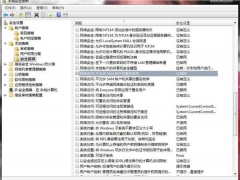Win10系统中开始菜单的自定义怎么操作
教程之家
Win10
Win10系统中开始菜单的自定义操作步骤是什么?对于Win10系统的开始菜单,里面有很多应用程序是我们很少或者完全不需要用到的,而太多的应用程序会导致看起来很乱。但其实我们是可以对Win10系统的开始菜单进行自定义操作的,那么具体的操作方法是什么呢?下面小编就为大家带来Win10系统中开始菜单的自定义操作步骤,一起来看看吧!
Windows10自定义开始菜单程序的步骤:
1、在WIN10的任务栏处点击鼠标右键,再点点击“属性”;如图所示:
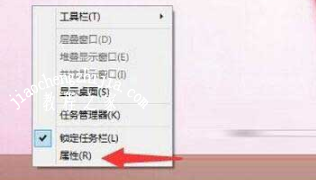
2、进入任务栏和开始菜单属性的界面中点击“开始菜单”在这下在就可以看到自定义开始菜单的按钮。点击“自定义”。如图所示:
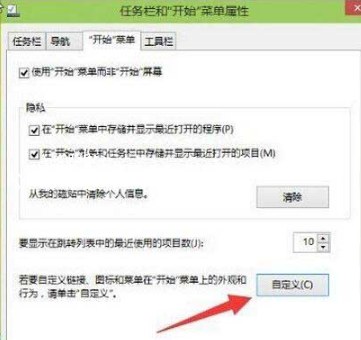
3、找到相应的程序固定到开始列表中去。选择好以后点击“确定”,如果觉得添的没有什么用则可以点击“使用默认设置”;如图所示:
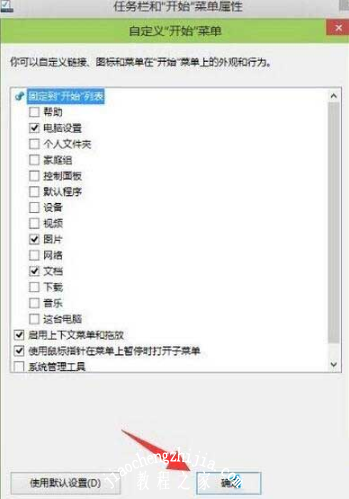
4、添加或删除的程序是开始菜单的最左的那一排的程序,这些基本都系经自带的程序;如图所示:
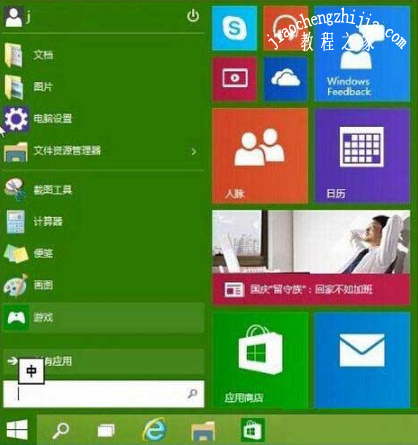
以上是小编为您收集的资讯,更多精彩敬请关注教程之家网站!




![win10系统桌面“我的电脑”图标不见了如何找回[多图]](https://img.jiaochengzhijia.com/uploads/allimg/200501/134P62S0-0-lp.png@crop@160x90.png)
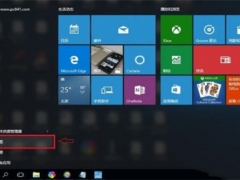
![win10帝国时代2不能运行怎么办 帝国时代2不兼容win10如何解决[多图]](https://img.jiaochengzhijia.com/uploads/allimg/200501/1411063464-0-lp.png@crop@240x180.png)
![win10输入法冲突怎么办 window10输入法和游戏冲突的解决方法[多图]](https://img.jiaochengzhijia.com/uploads/allimg/200503/0000124b6-0-lp.png@crop@240x180.png)